• مسجل في: حلول إصلاح الهاتف • حلول مجربة
يختار مستعملي الآيفون هواتفهم من أجل سطح المستعمل الأملس و الأداء المثالي. في أغلب الأحيان من المزعج رؤية فشل تكنولوجي كعدم عمل زر الصوت، و عدم عمل مكبر الصوت أثناء المكالمات. أحد المشاكل المتداولة التي يواجهها المستخدمين هو انعدام الصوت أثناء المكالمات على الآيفون 13.
إن كنت تسمع أصوات مشوهة، أو إن لم تستطع سماع نغمة الإتصال. إن لم تستطع سماع ما يقوله الشخص الأخر لك. لا تقلق إن لم يكن صوت الآيفون خاصتك يعمل أثناء المكالمات.
يمكنك تجريب الطرق أدناه لإصلاح المشكل قبل الإتصال دعم Apple للمساعدة.
الجزء 1: إصلاح الآيفون 13 لا صوت على المكالمات مع بعض النقرات - إستعمال Dr.Fone - إصلاح النظام (iOS)
الخبر الجيد في ذلك هو أنه بإمكاننا تطبيق بعض الإصلاحات الخاصة بنا قبل تشغيل ال Apple Store. هنا يأتي Dr.Fone من Wondershare. يوفر Dr.Fone إمكانيات متقدمة مثل استرجاع البيانات للمعارف المحذوفة، الصور، الرسائل، و الفيديوهات. يمكنها المساعدة مع محول WhatsApp، إحتياط الهاتف، و شاشة الغلق.
نقطة تركيزنا هي إستعمال خاصية إصلاح النظام لضمان إمكانية Dr.Fone لإصلاح مشكلة عدم وجود الصوت على الآيفون 13 خاصتك.
الخطوة 1: الخطوة الأولى في هذه العملية هي تحميل Dr.Fone - إصلاح النظام (iOS) من الموقع الرسمي إلى حاسوبك. قم بتحميل البرنامج و إفتحه إلى "الصفحة الرئيسية" بعد إعداده.

أصل هاتفك بالحاسوب. سيعثر Dr.Fone على هاتفك. يمكنك إستعمال إختيار "إصلاح النظام" الان.
الخطوة 2: بعدما إخترت إختيار إصلاح النظام، سيفتح مربع حوار. يحمل إختيارين. الأول هو "الوضع العادي". الاخر هو "الوضع المتقدم".

في الوضع العادي، يمكنك طرح معظم مشاكل النظام. يمكنه أن يكون بقاء الآيفون خاصتك على شعار Apple، مشكلة الشاشة السوداء. يمكنك أيضا حل مشكل الآيفون لا صوت أثناء المكالمات بدون ضياع بيانات الهاتف.
إن فشل الوضع العادي، يمكنك إستخدام الوضع المتقدم. الوضع المتقدم يستعمل لإصلاح المشاكل الأكثر شدة لنظام iOS. بالرغم من ذلك، إحدى سلبياته هو أنه يمحي كل بيانات الجهاز.
الخطوة 3: إن إحتجت لإستعمال الوضع المتقدم، يحتاج ذلك إلى تحميل برنامج ثابت ل iOS ليعمل.

على البرنامج الثابت أن يحقق. من فضلك إنتظر بصبر. عند التحقق، إستمر في الخطوة الموالية.

عندما يؤكد البرنامج الثابت ل iOS، سيفتح مربع الحوار مع إختيار "أصلح الان". مع هذا الإختيار، يسعى البرنامج إلى تصحيح المشكل في جهازك. عندما يتم التعرف على المشكل و حله، يمكنك إستعمال جهازك مجددا.
الخطوة 4: عند كمال نظام تصليح البرنامج الثابت ل iOS، الق نظرة على الجهاز للتحقق من عمله أثناء المكالمات أو لا. جمال هذا البرنامج يكمن في كونه يصلح مشكل الآيفون لا صوت أثناء المكالمات و مشاكل أخرى قد يحتوي عليها الآيفون خاصتك.

الجزء 2: 13 إصلاحات أخرى للآيفون 13 مشكلة عدم وجود الصوت أثناء المكالمات
إن كنت ترغب في معرفة بعض الإصلاحات الأخرى لهذه المشاكل، يمكنك تتبع أي من الأفكار أدناه. هي مصممة لأن تكون إصلاحات سريعة مع أقل جهد منك.
1. إعادة تشغيل الآيفون 13: إعادة تشغيل هاتفك يمكنها مسح كل التعطيلات أو مشاكل التحميل الخاصة بهاتفك. طريقة سهلة لإعادة تشغيل الآيفون 13 خاصتك هي الضغط على هذه الأزرار الثلاثة. إضغط على زر رفع الصوت أو زر خفض الصوت، و زر الجانب. إستمر في الضغط على الزر حتى ترى شريط سحب "إيقاف التشغيل". و من ثم إسحب شريط السحب لإيقاف الآيفون 13. بعد أن أوقفت الآيفون 13، من فضلك إضغط و إستمر في الضغط على زر الجانب مجددا حتى ترى شعار Apple لتشغيله.
2. إرفع الصوت: أحيانا، من المحتمل أن تمتلك أصابع غير بارعة، و يمكنك جعل هاتفك صامتا بدون قصد. يمكنك التأكد من ذلك عبر الضغط على زر رفع الصوت و خفض الصوت لتفادي هذا.
3. إنزع واقي الآيفون 13: عندما تسخن بطاريتك بشكل زائد بواقي، لديها القدرة على إفساد أداء هاتفك. يمكنها خفض حياة البطارية، القدرة على الأداء، و قوة الإشارة. نزع الواقي يمكنه مساعدة هاتفك في خفض حرارته. يمكنها تفادي خاصيات هاتفك من التباطئ.
4. أغلق التطبيقات التي يجريها الآيفون 13 خاصتك: عندما تجرى تطبيقات أخرى على جهازك، يمكن لمعالجة هاتفك التدهور. يمكن لذلك أن يعني أن الهاتف سيضحي ببعض الخواص على خلاف خواص أخرى. إذن، يمكنك إختيار مسح التطبيقات من ذاكرة هاتفك. أغلق كل التطبيقات و قم بإجراء المكالمة من جديد. في العديد من الحالات، هذا يكفي لحل المشكل.
5. نظف مستقبل الآيفون: عندما يكون الآيفون خاصتك دائما في الإستعمال، من المحتمل ان لن تلاحظ تجمع الغبار. إذن يمكن المساعدة أحيانا عبر التنظيف اليدوي للبقايا الموجودة في منافذ الشحن، مكبر الصوت خاصتك، و فتحات الميكروفون. يمكنك فعل هذا بطريقتين. يمكنك إستعمال فرشاة ذات شعر أملس لتنظيف هذه البقايا.
لا تستعمل أية أشياء حادة كالدبابيس أو الإبر. المنافذ حساسة و تتطلب المعاملة بنفس النحو. طريقة أخرى يمكنك التنظيف بها هي عبر نفخ الهواء في مكبر الصوت. لا تنفخ الهواء مباشرة في مكبر الصوت؛ سيجدي نفعا عبر المنافذ.
6. أطفئ ال Bluetooth. يمكنك إستعمال سماعات ال Bluetooth و أن تنسى إطفاءهم. يحصل ذلك لأفضل الناس. لمحاربة هذا، إسحب إلى الأعلى لعرض أيقونة ال Bluetooth. إنها على يمين أيقونة WiFi. الأيقونة مضاءة بالأزرق، إخترها و أغلقها. تأكد إن حلت المشكلة بنفسها. يمكنك أيضا الذهاب إلى "الإعدادات"، إختر "Bluetooth" و بدلها إلى الإيقاف.
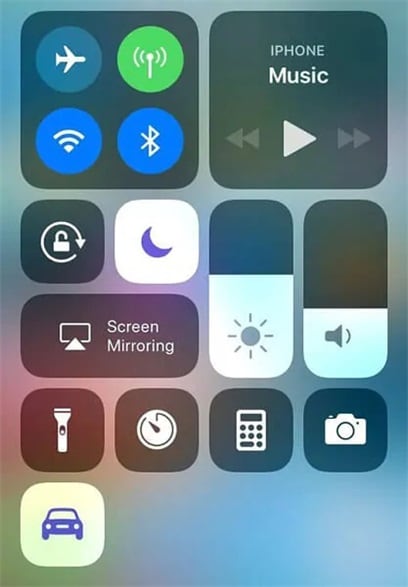
7. أخرج من وضع السماعة: سبب واحد لكونك تواجه صعوبات مع الصوت يمكن أن يكون جراء بقاء هاتفك على وضع السماعة. يمكنك تصليح هذا سريعا. إذهب إلى "الإعدادات" على هاتفك، إختر "الصوت و محيط اللمس". إتبع هذه عبر إختيار "امان السماعة". هناك يمكنك رؤية زر "إشعار السماعة". قم بالتبديل من التشغيل إلى الإطفاء لتصحيح أي مشاكل مع الصوت أثناء المكالمات التي قد تمر بها.
8. تحديث iOS: لتحديث برمجياتك، إذهب إلى الإعدادات. إضغط على "عام" ثم "تحديث البرمجيات". إختر التحديثات التلقائية، و إستمر عبر إختيار "تحميل تحديثات iOS ". سيتاح تحميل تحديثات iOS سيحدث الآيفون إلى أخر نسخة من iOS تلقائيا.
9. إعادة ضبط مصنع الآيفون 13: قبل ان تبدأ، عليك القيام بإحتياط للبيانات المهمة لتفادي ضياعه في إعادة الضبط. في الآيفون 13، لديك إختيارين لإعادة ضبط بياناتك. الأول يسمح لك بإعادة ضبط المصنع و الاخر لإعادة الضبط في حين الحفاظ على بياناتك.

Dr.Fone - النسخ الاحتياطي لبيانات الهاتف (iOS)
إختر إحتياط الآيفون خاصتك في 3 دقائق!
- نقرة واحدة لأخذ الإحتياط الكامل لجهاز ال iOS خاصتك إلى حاسوبك.
- إسمح بالمعاينة و إختر تصدير المعارف من الآيفون إلى الحاسوب خاصتك.
- لا ضياع للبيانات على الأجهزة أثناء الإستعادة.
- يعمل لكل أجهزة iOS. متطابق مع النسخة الأخيرة ل iOS.

للإعادة ضبط الإعدادات، إذهب إلى "إعدادات"، إضغط على "عام"، إختر "التحويل أو إعادة ضبط الآيفون"، ثم إنقر على "مسح كل المحتوى و الإعدادات". ستتحصل على إطار تنبيه منبثق ليسألك إن كنت تريد المواصلة. إضغط على المواصلة و إن تحصلت على تعجيل اخر، إختر "إمسح الان".
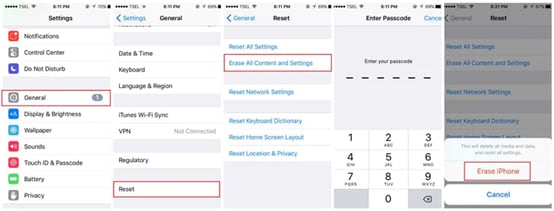
10. إستعمل iTunes لإستعادة الآيفون 13:
- أصل الآيفون خاصتك بال Mac خاصتك.
- إذهب إلى iTunes.
- إبحث عن صفحة "Finder". ستعثر على إختيار إسمه "الإستعادة" الآيفون على هذه الصفحة.
- إضغط مجددا للتأكيد.
- إنتظر حتى يعاد تشغيل الآيفون خاصتك أو أعد تشغيله بنفسك.
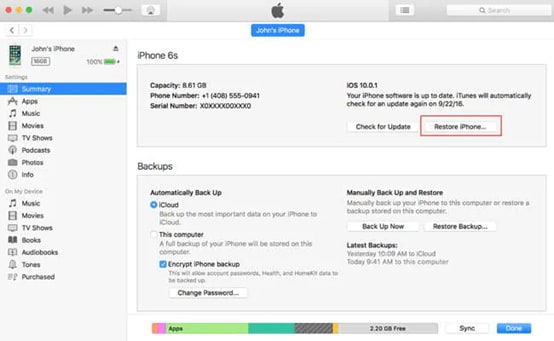
11. إتصل دعم Apple: إن لم تعمل أي من هذه الحلول، يمكنك دائما الإتصال لإيجاد حل لخدمة الزبائن ل Apple. يمكنهم توجيهك عبر بعض النصائح و الحيل للمساعدة. يمكنهم أيضا مساعدتك في تسهيل الحل لك عبر ال Apple Genius Bar.
12. إتصل بموفر الخدمات: هناك إختيار واحد لربما لم تفكر فيه بعد. هل فكرت في أنه من الممكن أن لا يكون خللا في هاتفك؟ من الممكن أن يكون مشكل إتصال الشبكة الإعلامية. يمكنك حل هذا المشكل بمكالمة سريعة للموفر الخدمات الخاص بك.
13. تحقق من تعطيلات العتاد: هذه هي الخطوة الأخيرة لتحديد إن كان سبب مشاكلك البرمجيات أو خلل في العتاد. إذهب إلى شريط بحث متصفحك. إبحث عن "إختبار الميكروفون أونلاين". إستعمله لإيجاد ما إن كان الميكروفون لا يقدر على إلتقاط صوتك، هذه إشارة على أن الآيفون يمر بتعطيلات العتاد.
خاتمة
أحيانا، تجد أنك لا تسمع نغمة الإتصال عندما تكلم أحدهم. في الأحيان الأخرى، لربما لن تتمكن من سماع الشخص الاخر و هو يتصل بك. هذه تجربة مزعجة عموما، خاصة إن كنت تستعمل الآيفون مع أخر آيفون 13.
يمكن لمشكلة الآيفون 13 لا صوت على المكالمات أن تصلح بسهولة لطالما تعلم أين يمكن الخطأ. هذه الحلول الأربعة عشر يمكنها مساعدتك بشكل نظامي في حل البرمجيات، العتاد و تعطيلات الاتصال الشبكة.
و ببساطة تسليط الضوء على المشكل ليس كافيا لحله. إذن هنا، لديك قائمة شاملة من الحلول المتوفرة لأي مشاكل تكمن في هاتفك. مع هذا، يمكنك أن تطمئن فيما يخص كون هاتفك سالما و في طريقه إلى العمل كالوحش الذي صمم لأجل أن يكون.
حل مشاكل Android
- مشاكل هاتف Android الشائعة
- فتح قفل هاتف Android
- وضع الاسترداد في Android
- استعادة البيانات المحذوفة أو المفقودة من iPhone 6 Plus
- استعادة البيانات من جهاز iPad التالف بسبب المياه
- استعادة الفيلم المفقود من iPod
- استرداد البيانات المفقودة من جهاز iPhone مكسور
- استعادة البيانات من كلمة مرور iPhone
- استعادة رسائل الصور المحذوفة من iPhone
- استرداد مقاطع الفيديو المحذوفة من iPhone
- استعادة بيانات iPhone لا تعمل بشكل دائم
- برنامج Internet Explorer لأجهزة iPhone
- استرداد البريد الصوتي المحذوف
- تعليق iPhone على شاشة شعار Apple
- جهات الاتصال مفقودة بعد تحديث iOS 13
- أفضل 10 برامج لاستعادة بيانات iOS
- مشاكل هاتف Samsung

